第二章AutoCAD二维图形的绘制(可编辑修改word版)
- 格式:docx
- 大小:452.47 KB
- 文档页数:30

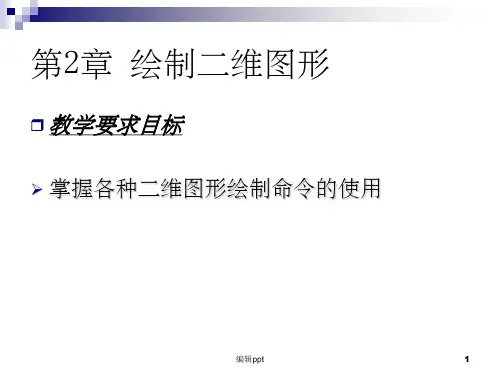
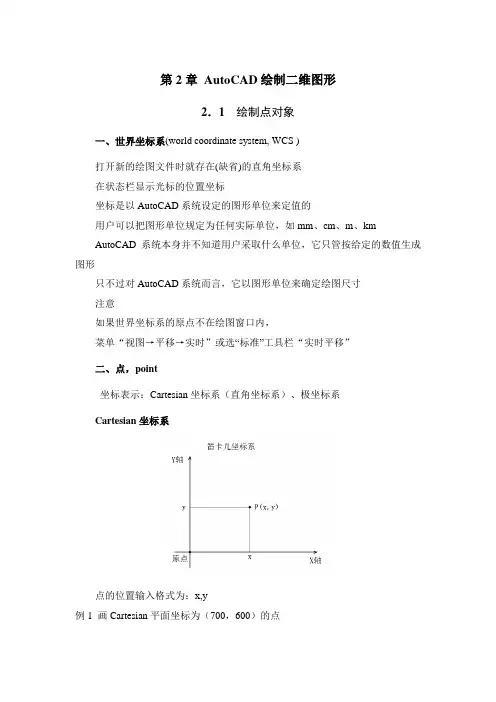
第2章AutoCAD绘制二维图形2.1 绘制点对象一、世界坐标系(world coordinate system, WCS )打开新的绘图文件时就存在(缺省)的直角坐标系在状态栏显示光标的位置坐标坐标是以AutoCAD系统设定的图形单位来定值的用户可以把图形单位规定为任何实际单位,如mm、cm、m、kmAutoCAD系统本身并不知道用户采取什么单位,它只管按给定的数值生成图形只不过对AutoCAD系统而言,它以图形单位来确定绘图尺寸注意如果世界坐标系的原点不在绘图窗口内,菜单“视图→平移→实时”或选“标准”工具栏“实时平移”二、点,point坐标表示:Cartesian坐标系(直角坐标系)、极坐标系Cartesian坐标系点的位置输入格式为:x,y例1 画Cartesian平面坐标为(700,600)的点纯键盘输入在命令行输入:point ,回车在“指定点”的提示下输入:700,600 改变点的样式 菜单“格式→点样式” 结合鼠标输入在绘图工具栏中选带点的图标(或菜单“绘图→点→单点”) 在“指定点”的提示下输入:700,600体会:用鼠标可以给操作带来极大方便,但用鼠标不能代替所有键盘输入 注意1.如果单位间隔太小或太大, a .选 “视图”菜单→缩放→比例 b .选“标准”工具栏→实时缩放 c .zoom →sd .滚动鼠标的之间轮01-123-2-30100-100200300-200-30000.01-0.010.020.03-0.02-0.03放大100倍缩小100倍2.如果找不到对象,选 “视图”菜单→缩放→全部3.菜单“绘图→点→单点”或命令“point ”,可以在绘图窗口中一次指定一个点;菜单“绘图→点→多点”,可以在绘图窗口中一次指定多个点。
这时,绘制完第1点以后,命令行又出现“指定点”的提示,继续输入数据可以绘制另一个点。
如果想停止绘制,按“Esc ”键(退出键)退出例2 在绘图窗口中任意位置创建 3 个点,如图所示。
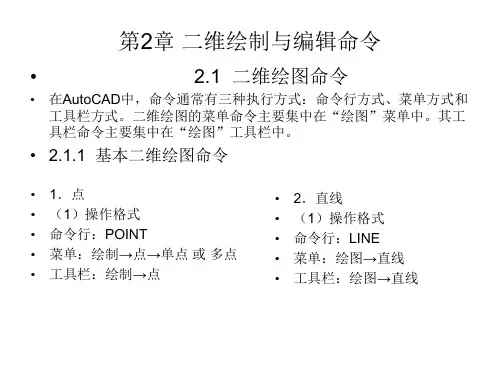


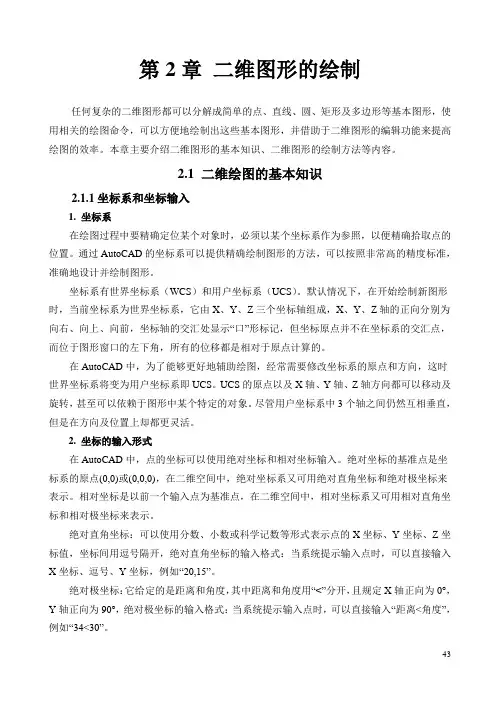
第2章二维图形的绘制任何复杂的二维图形都可以分解成简单的点、直线、圆、矩形及多边形等基本图形,使用相关的绘图命令,可以方便地绘制出这些基本图形,并借助于二维图形的编辑功能来提高绘图的效率。
本章主要介绍二维图形的基本知识、二维图形的绘制方法等内容。
2.1 二维绘图的基本知识2.1.1坐标系和坐标输入1. 坐标系在绘图过程中要精确定位某个对象时,必须以某个坐标系作为参照,以便精确拾取点的位置。
通过AutoCAD的坐标系可以提供精确绘制图形的方法,可以按照非常高的精度标准,准确地设计并绘制图形。
坐标系有世界坐标系(WCS)和用户坐标系(UCS)。
默认情况下,在开始绘制新图形时,当前坐标系为世界坐标系,它由X、Y、Z三个坐标轴组成,X、Y、Z轴的正向分别为向右、向上、向前,坐标轴的交汇处显示“口”形标记,但坐标原点并不在坐标系的交汇点,而位于图形窗口的左下角,所有的位移都是相对于原点计算的。
在AutoCAD中,为了能够更好地辅助绘图,经常需要修改坐标系的原点和方向,这时世界坐标系将变为用户坐标系即UCS。
UCS的原点以及X轴、Y轴、Z轴方向都可以移动及旋转,甚至可以依赖于图形中某个特定的对象。
尽管用户坐标系中3个轴之间仍然互相垂直,但是在方向及位置上却都更灵活。
2. 坐标的输入形式在AutoCAD中,点的坐标可以使用绝对坐标和相对坐标输入。
绝对坐标的基准点是坐标系的原点(0,0)或(0,0,0),在二维空间中,绝对坐标系又可用绝对直角坐标和绝对极坐标来表示。
相对坐标是以前一个输入点为基准点,在二维空间中,相对坐标系又可用相对直角坐标和相对极坐标来表示。
绝对直角坐标:可以使用分数、小数或科学记数等形式表示点的X坐标、Y坐标、Z坐标值,坐标间用逗号隔开,绝对直角坐标的输入格式:当系统提示输入点时,可以直接输入X坐标、逗号、Y坐标,例如“20,15”。
绝对极坐标:它给定的是距离和角度,其中距离和角度用“<”分开,且规定X轴正向为0°,Y轴正向为90°,绝对极坐标的输入格式:当系统提示输入点时,可以直接输入“距离<角度”,例如“34<30”。

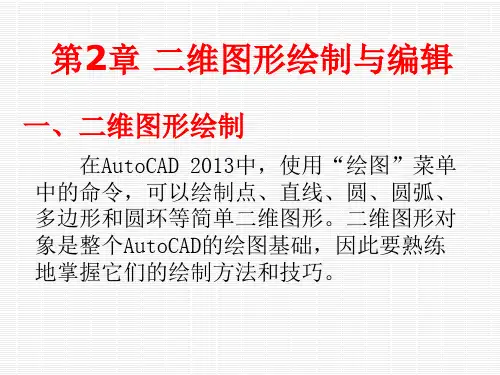

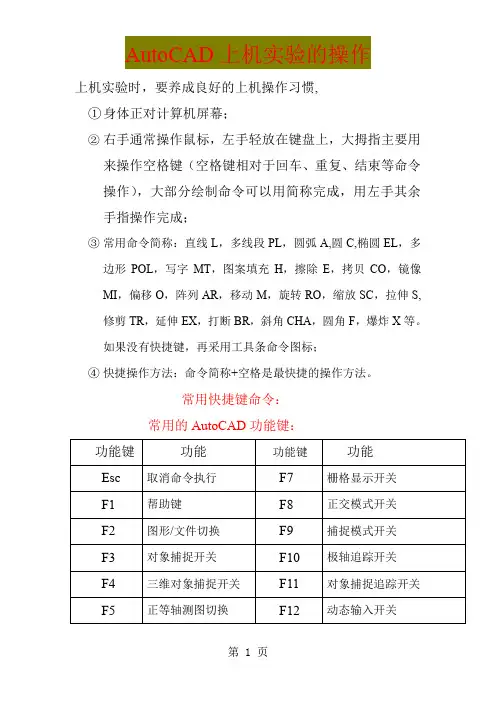
AutoCAD上机实验的操作上机实验时,要养成良好的上机操作习惯,①身体正对计算机屏幕;②右手通常操作鼠标,左手轻放在键盘上,大拇指主要用来操作空格键(空格键相对于回车、重复、结束等命令操作),大部分绘制命令可以用简称完成,用左手其余手指操作完成;③常用命令简称:直线L,多线段PL,圆弧A,圆C,椭圆EL,多边形POL,写字MT,图案填充H,擦除E,拷贝CO,镜像MI,偏移O,阵列AR,移动M,旋转RO,缩放SC,拉伸S,修剪TR,延伸EX,打断BR,斜角CHA,圆角F,爆炸X等。
如果没有快捷键,再采用工具条命令图标;④快捷操作方法:命令简称+空格是最快捷的操作方法。
常用快捷键命令:常用的AutoCAD功能键:AutoCAD数据的输入方法调用或输入命令后,系统立即执行该命令,在执行命令的过程中,系统会要求或提示用户输入相关数据:输入数据的常用方法:⑴直角坐标输入法:坐标轴之间是两两相互垂直的,1)绝对直角坐标系:在绝对直角坐标系中,任何一点的绝对坐标增量都是相对于原点(0,0)的增量值。
AutoCAD将绝对直角坐标系的原点放在绘图窗口左下角,并且有坐标系图标表示。
当输入绝对坐标时,可直接输入点的两个坐标值,之间用‘,’隔开,如绝对坐标值为(5,9),输入时应为“5,9”,输入后按空格键或回车键确认。
2)相对直角坐标系:在相对直角坐标系中,任何一点的相对坐标都是相对于某一点的增量值,这些增量值是两点同名坐标的差值,有正负之分。
当输入相对直角坐标时,除了要输入坐标差值外,还要在它们之间用“,”隔开,同时在坐标差值前加上“@”。
例如:第一点的绝对坐标值为(5,9),第二点的绝对坐标为(2,19),此时第二点相对于第一点的同名坐标差值为:X:-3,Y:10:在输入两点相对坐标时,应为“@-3,10”,输入后,按空格键或回车。
(2)极坐标输入法:二维极坐标系是由极点和极轴构建起来的坐标系。
1)绝对极坐标系:在绝对极坐标系中,任何一点的绝对极坐标都是相对于极点距离和相对于极轴夹角的增量值。
第 2 章 A u t o C A D 二维图形的绘制绘制二维图形是AutoCAD 的主要功能,也是最基本的功能。
二维平面图形的创建比较简单,是整个AutoCAD 的绘图基础。
因此,只有熟练掌握二维平面图形的基本绘制方法, 才能够更好地绘制出复杂的图纸。
2.1 图形界限和单位2.1.1 设置图形界限1. 功能:设置图形绘制完成后输出的图纸大小。
主要目的是为了避免在打印时出错,绘图界限需要确定两个二维点的坐标,这两个二维点分别是图纸的左下角和右上角。
2. 执行方式:菜单栏:【格式】→【图形界限】3. 操作步骤:将绘图界限范围设定为A4 图纸大小(210mm×297mm )4. 选项含义和功能说明如下:关闭(OFF):关闭绘图界限检查功能,绘制图形不受绘图范围的限制。
打开(ON) :打开绘图界限检查功能,如果输入或拾取的超出绘图界限,则操作将无法进行。
5. 注意:(1) 在 CAD 的命令中“< >”代表默认值或上一次使用过的数值,如果尖括号中设定的值与所输入值恰巧一致,可以通过空格键确认来省略操作步骤。
(2) 标准图纸规格, 如图 2-1 所示(单位:mm )2.1.2 设置图形单位图 2-1 A0-A4 图纸规格1. 功能:用于设置绘图单位,可以根据具体情况设置绘图的单位类型和数据精度。
2. 执行方式:菜单栏:【格式】→【单位】操作方法: 命令:limits限界关闭:打开(ON)/<左下点> <0,0>:0,0 右上点<420,297>:297,210 重复执行limits 命令 限界关闭:打开(ON)/<左下点> <0,0>:ON 命令含义: 执行命令设置绘图区域左下角坐标设置绘图区域右上角坐标 快捷键【空格】重复执行命令打开绘图界限检查功能2 AutoCAD 2010 实用教程命令行:Units(UN)3.操作步骤:执行【单位】命令,系统将弹出如图2-2 所示的图形单位设置对话框。
图2-2 绘图单位对话框2.2辅助功能在绘制图形时,通过移动光标来指定绘图位置往往很难精确定位。
因此,要精确定位必须使用坐标或捕捉工具。
灵活运用捕捉工具,可以提高绘图的准确性和工作效率。
AutoCAD 提供了对象捕捉、对象追踪等绘图辅助功能,通过设置来快速、精确地绘制图形。
2.2.1捕捉与栅格在绘图的过程中,经常要指定一些特征点,例如端点、中点、圆心和两个对象的交点等。
如果只凭手动来拾取,不可能准确地找到这些点。
AutoCAD 提供了对象捕捉功能,可以迅速、准确地捕捉到这些特殊点,从而精确地绘制图形。
【捕捉】用于设定鼠标光标移动的间距,如图2-3 所示。
【栅格】是一些标定位置的小点,可以提供直观的距离和位置参照,如图2-4 所示。
3 第2 章AutoCAD 二维图形的绘制图2-3 栅格和捕捉设置栏AutoCAD 2010 实用教程图2-4 打开栅格2.2.2正交和极轴1.正交(1)功能:辅助绘图中使用频率较高的功能,在绘图时可以保证图形水平和垂直状态。
(2)执行方式:状态栏:快捷键:F8(3)注意:状态栏命令按钮的使用是切换的,即执行一次是打开正交,再次执行是关闭正交。
2.极轴(1)功能:即角度捕捉,可以按照设置的角度增量来控制绘制角度,方便带有角度的图形进行绘制,如图2-5 所示。
(2)执行方式:状态栏:快捷键:F10图2-5 草图设置栏(3)注意:状态栏命令按钮的使用是切换的,即执行一次是打开极轴,再次执行是关闭极轴。
第2 章AutoCAD 二维图形的绘制2.2.3对象捕捉和对象追踪图2-6 捕捉和追踪1.对象捕捉(1)功能:辅助绘图中使用频率最高的功能,在绘图时可以保证绘制的图形精确定位,提高了绘图的精度和效率,如图2-6 所示。
(2)执行方式:状态栏:快捷键:F3(3)注意:状态栏命令按钮的使用是切换的,即执行一次是打开对象捕捉,再次执行是关闭对象捕捉,如图2-6所示。
2.对象追踪(1)功能:经常与对象捕捉配合使用,捕捉时出现延长线,辅助操作者进行捕捉操作。
(2)执行方式:状态栏:快捷键:F11(3)注意:状态栏命令按钮的使用是切换的,即执行一次是打开对象追踪,再次执行是关闭对象追踪。
6AutoCAD 2010 实用教程操作方法:命令: LLINE 指定第一点:指定下一点或[放弃(U)]:指定下一点或[闭合(C)/放弃(U)]: 命令含义:执行Line 命令任意指定,确定第1 点任意指定,确定第2 点输入C 闭合二维线段2.3线的绘制2.2.4绘制直线1.功能:绘图中使用频率最高的命令之一,主要用于绘制线段。
LINE 命令可以创建一系列连续的线段,用户可以通过鼠标或输入点坐标值来决定线段的起点和端点。
2.执行方式:菜单栏:【绘图】→【直线】命令行:Line(L)工具栏:3.操作步骤:使用线命令随意绘制三角形,如图2-7 所示。
图2-7 绘制三角形4.选项含义和功能说明如下:●闭合(C): 将第一条直线段的起点和最后一条直线段的终点连接起来,形成一个封闭区域。
●撤消(U): 撤消当前的操作。
●结束绘制:按【空格键】结束绘图操作。
5.注意:1)由直线绘制的图形,每条线段都是独立存在的,可对每条直线进行单独编辑。
2)在没有任何命令提示状态下执行【空格键】会重复执行上一次的命令。
2.2.1绘制射线1.功能:射线是向一个方向无限延伸的直线。
该线通常在绘图过程中作为辅助线使用。
2.执行方式:7 第2 章AutoCAD 二维图形的绘制操作方法:命令: Ray指定起点:指定通过点: <正交开> 指定通过点:指定通过点: <极轴开> 指定通过点:命令含义:执行Ray 命令任意指定起点打开正交按钮F8指定下一点打开极轴按钮F10 设置捕捉角度【空格键】结束操作菜单栏:【绘图】→【射线】命令行:Ray3.操作步骤:使用射线命令绘制,如图2-8所示。
图2-8 绘制射线2.3.3绘制构造线1.功能:构造线命令用于绘制无限长直线,与射线类似,可以使用无限延伸的线来创建构造和参考线,并且配合修剪命令来编辑图形。
2.执行方式:菜单栏:【绘图】→【构造线】命令行:Xline(XL)工具栏:3.操作步骤:通过正交和极轴辅助方式来绘制构造线,如图2-9 所示。
8 AutoCAD 2010 实用教程操作方法: 命令含义:命令: xl 执行构造线命令XLINE 指定点或[水平(H)/垂直(V)/角度(A)/二等分(B)/偏移(O)]:指定通过点: 指定通过点: 指定通过点: 指定通过点: 指定通过点: <正交开><极轴开>指定第一点打开正交按钮F8指定下一点打开极轴按钮F10 设置捕捉角度指定下一点【空格键】结束操作图2-9 绘制构造线4.选项含义和功能说明如下:●等分(B):平分对象,并绘制等分构造线。
●水平(H):平行于x 轴并绘制水平构造线。
●竖直(V):平行于Y 轴并绘制垂直构造线。
●角度(A):指定角度并绘制带有角度的构造线。
●偏移(P):以指定距离将选取的对象偏移并复制,与原对象保持平行。
2.4圆形的绘制2.4.1绘制圆1.功能: 圆是制图中较为常用的对象之一。
用户可根据不同的已知条件,创建所需圆对象。
2.执行命令:菜单栏:【绘图】→【圆】命令行:Circle(C)工具栏:3.操作步骤:(1)通过确定半径绘制圆,如图2-10 所示。
9第2 章AutoCAD 二维图形的绘制操作方法:命令: CCIRCLE 指定圆的圆心或[三点(3P)/两点(2P)/切点、切点、半径(T)]: 指定圆的半径或[直径(D)]: 100 命令含义:执行画圆命令指定圆心输入半径值100图2-10 绘制圆(2)CAD 绘制圆提供了多种方式,如图2-11 所示。
(3)相切圆的三种绘制方法图2-11 绘制圆的四种方法切点是一个对象与另一个对象接触而不相交的点。
要创建与其他对象相切的圆,请选定该对象,然后指定圆的半径。
如图2-12 所示,加粗的圆是正在绘制的圆,点1 和点2 用来选择相切的对象。
10 AutoCAD 2010实用教程操作方法:命令: do命令含义:执行绘制圆环命令图2-12 绘制相切圆的三种方法4.选项含义和功能说明如下:●两点(2P):通过指定圆直径上的两个点绘制圆。
●三点(3P):通过指定圆周上的三个点来绘制圆。
●T(切点、切点、半径):通过指定相切的两个对象和半径来绘制圆。
5.注意:(1)放大圆对象后有时看起来不圆滑,这其实只是一个显示问题,只需执行重生成命令(RE),圆对象即可变为光滑。
也可以选项栏(OP)中的显示先项卡调整默认圆的光滑精度。
(2)要绘制三点相切的圆,请将运行对象捕捉设置为“切点”,并使用三点方法绘制该圆。
2.4.2绘制圆环1.功能:圆环是由相同圆心、不相等直径的两个圆组成的。
控制圆环的主要参数是圆心、内直径和外直径。
2.执行命令:菜单栏:【绘图】→【圆环】命令行:Donut (DO)3.操作步骤:绘制圆环分别指定内径和外径的数值,如图2-13 所示。
图2-13 圆环2.4.3绘制椭圆1.功能: 椭圆对象包括圆心、长轴和短轴。
椭圆是一种特殊的圆,它的中心到圆周上的距离是变化的。
2.执行命令:菜单栏:【绘图】→【椭圆】命令行:Ellipse (EL)工具栏:3.操作步骤:(1)椭圆中心点为椭圆圆心,分别指定椭圆的长、短轴。
如图2-14 所示,是以椭圆轴的两个端点和另一轴半长来绘制椭圆。
图2-14 绘制椭圆(2)椭圆由定义其长度和宽度的两条轴决定。
较长的轴称为长轴,较短的轴称为短轴,如图2-15 所示。
图2-15 示意图操作方法:命令: el指定椭圆的轴端点或[圆弧(A)/中心点(C)]:指定轴的另一个端点:指定另一条半轴长度或[旋转(R)]:命令含义:执行椭圆命令指定椭圆轴的第一端点指定椭圆轴的第二端点手动指定半轴长度指定圆环的内径<50.0000>: 100定圆环的外径<1.0000>: 120指定圆环的中心点或<退出>:指定圆环的中心点或<退出>:指定圆环的内径为100定圆环的外径为120指定圆环的中心点【空格键】结束操作4.选项含义和功能说明如下:●中心(C):通过指定中心点来创建椭圆对象。
●弧(A):绘制椭圆弧。
●旋转(R):用长短轴线之间的比例,来确定椭圆的短轴。
●参数(P):以矢量参数方程式来计算椭圆弧的端点角度。
●包含(I):指所创建的椭圆弧从起始角度开始的包含角度值。
2.4.4椭圆弧1.功能:椭圆上的一部分就是椭圆弧。
椭圆弧与椭圆命令操作上类似。
2.执行命令:菜单栏:【绘图】→【椭圆弧】工具栏:3.操作步骤:绘制椭圆弧,如图2-16 所示。